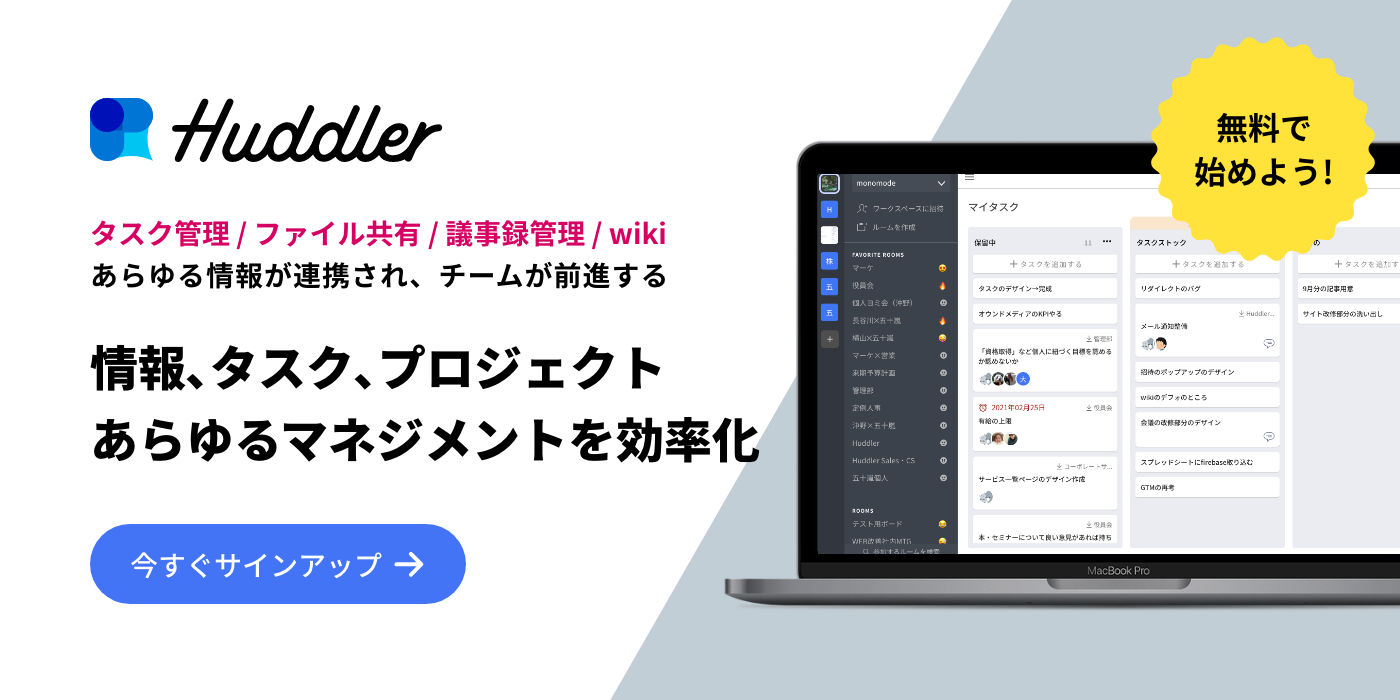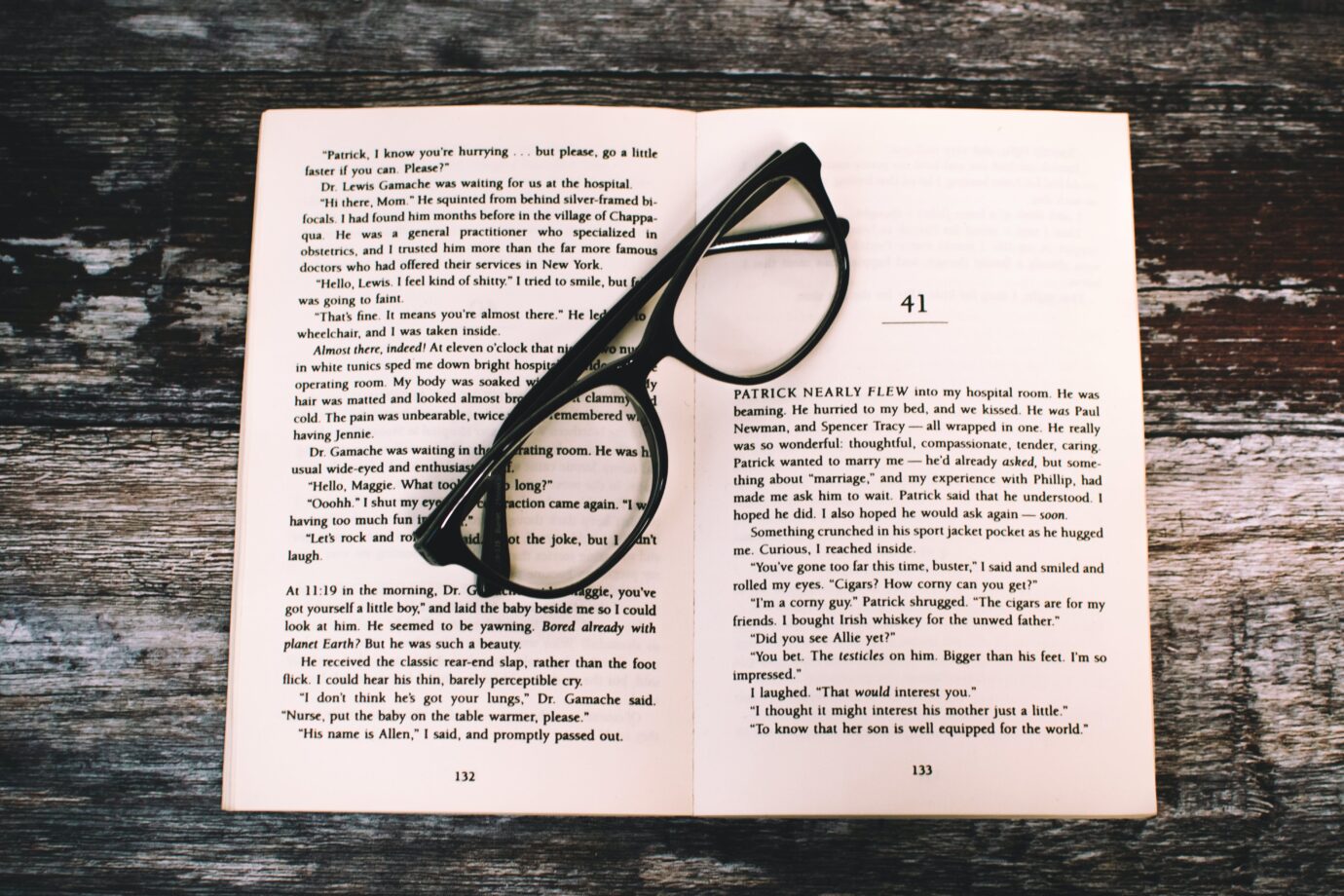効果的なコミュニケーションを築く上で「語彙力」は欠かせない要素であり、ビジネスの世界でもを重要なスキルとなります。正確で魅力的な言葉選びは、私たちの意見に重みを加え、相手との理解を一層深める力を持っています。とはいえ、日々の業務に追われる中で、意識して語彙を拡張するのはなかなか難しいのも確か。
今回の記事では、忙しい方でも容易に取り組める、語彙力を向上させる実践的なコツをお届けします。語彙力を一段上げるための実践的なガイドとなれば幸いです。
【こちらの記事もオススメ】
【Windowsにおすすめ】メモ帳アプリ9選(Macでも利用可能!)
【テンプレート・例文あり】議事録の書き方って?無料おすすめアプリも紹介!
目次
語彙力の重要性

正確で豊かな語彙は、私たちの思考を明確に伝え、相手に対する理解と共感を生み出す基盤となります。これは、日々のコミュニケーションだけでなく、プレゼンテーション、交渉、レポート作成など、あらゆるビジネスシーンでも重要なポイントです。
コミュニケーションの円滑化
良好なコミュニケーション能力は、相手に自分の意図を正確に伝えることで誤解を防ぎ、スムーズな意思決定を促進します。また、専門的な用語を適切に使用することで、専門性と信頼性を示すことができます。これは、特に新たなプロジェクトを提案したり、業界内でのポジショニングを高めたりする際に重要です。
創造性を育む
語彙力は創造性とも密接に関連しています。多様な単語を知っていることで、アイデアを新しい角度から考えたり、独創的な解決策を思いついたりすることが可能になります。つまり、語彙力を高めることは、ビジネスパーソンとしての総合的な能力を向上させることに直結するのです。
語彙力を高めるメリット

語彙力を高めることは、ビジネスパーソンにとって多方面にわたるメリットをもたらします。ここでは、そのメリットを3つのポイントに分けて詳しく解説します。
1. コミュニケーション能力の向上
語彙力が豊富な人は、より正確かつ効果的に自分の意見や考えを伝えることができます。これは、日々の業務の中で同僚やクライアントとの円滑なコミュニケーションを実現する上で非常に重要です。適切な単語を使って状況や感情を細かく表現できるため、誤解を減らし、より深い理解を促進することができます。また、プレゼンテーションや会議での議論では、説得力を高め、相手に強い印象を残すことが可能になります。
2. 専門性の強化
特定の業界や分野における専門的な語彙を身につけることは、その分野での専門性と信頼性を高めます。専門用語を適切に使いこなすことができれば、業界内外の人々からの尊敬を得やすくなり、専門家としての自分の立場を強化することができます。これは、キャリアアップを目指す上で極めて有利な要素となります。
3. 創造性と柔軟な思考の促進
広い語彙は、思考の幅を広げ、創造性を促進します。様々な単語を知っていることで、同じアイデアや問題に対しても、より多くの角度からアプローチすることが可能になります。このような柔軟な思考は、革新的なアイデアを生み出し、問題解決においても新しい解決策を見つけ出すのに役立ちます。また、日常生活においても、言葉を通じて新しい発見をしたり、人生をより豊かにするインスピレーションを得たりすることがあります。
実践:語彙力向上のための4つのステップ
語彙力を効果的に向上させるためには、日々の習慣を見直し、意識的な学習戦略を採用することが重要です。
1. 読書の習慣をつける
読書は語彙を増やす最も効果的な方法の一つです。ビジネス書、専門書、小説、新聞など、ジャンルを問わず幅広く読むことで、異なる文脈で使用される単語に触れる機会が増えます。特に、自分の専門分野外の書籍を読むことは、新しい語彙に出会い、思考の幅を広げる絶好の機会となります。推薦書籍リストを作成し、読書目標を設定することで、読書の習慣をさらに充実させることができます。
2. 毎日新しい言葉を学ぶ
「今日の単語」日記をつけることは、新しく学んだ単語を定着させ、使用する機会を増やす素晴らしい方法です。毎日1つ新しい単語を学び、その日のうちに実際に使ってみることで、学んだ単語を実生活に統合することができます。この習慣は、語彙力の向上だけでなく、学習した単語を実際に使用することで、コミュニケーション能力の向上にもつながります。
3. 実践を通じて学ぶ
実際のビジネスシーンで新しい語彙を積極的に使用することは、学んだ単語を自分のものにする上で欠かせません。ビジネスメールやレポートで新しい単語を使ってみたり、プレゼンテーションや会議で積極的に話し言葉として取り入れたりすることで、自信を持って新しい語彙を使いこなせるようになります。また、同僚やクライアントからのフィードバックを通じて、さらに学びを深めることができます。
語彙力を高めるためのテクニック
語彙力を向上させるには、単に新しい単語を覚える以上の取り組みが必要です。以下のテクニックを取り入れることで、単語をより深く理解し、長期記憶に定着させることができるはずです。
コンテクスト(文脈)を利用した学習
単語を単独で覚えるのではなく、その単語が使われている文脈や例文を通じて学ぶことが重要です。実際の文脈で単語を見ることで、その単語がどのような状況で使用されるか、どのようなニュアンスを持つかを理解することができます。例えば、新聞記事や小説、ビジネスメールなど、実生活でよく目にする文書を読む際に、知らない単語に出会ったら、その周囲の文をよく読み、単語の意味を推測してみましょう。その後で辞書で意味を確認し、自分なりの文脈でその単語を使ってみる練習をすると良いでしょう。
同義語や反意語を学ぶ
単語の意味をより深く理解するためには、その単語の同義語や反意語を学ぶことも有効です。これにより、言葉の微妙なニュアンスの違いを把握することができ、より正確に自分の意図を表現することが可能になります。例えば、「進歩」という単語を学んだら、「前進」という同義語や「後退」という反意語も一緒に覚えることで、各単語を適切な文脈で使用できるようになります。
語源を理解する
単語の語源を理解することは、語彙を記憶しやすくするだけでなく、関連する他の単語を推測する手がかりにもなります。多くの英単語はラテン語やギリシャ語から派生しており、語根を知ることで、同じ語根を持つ単語の意味を推測することができます。例えば、ラテン語の “scrib”(書く)からは、”describe”(記述する)、”subscribe”(購読する)、”manuscript”(原稿)など、複数の英単語が派生しています。これらの関連性を理解することで、新しい単語を学ぶ際にも役立ちます。
ナレッジマネジメントにおすすめのツール「Huddler」
業務の効率化におすすめなのが「Huddler(ハドラー)」です。リモートワークなど離れて業務を進める上で課題になる情報共有のあらゆる課題を解決することができるオールインワンツールです。
Huddler(ハドラー)とは

会議を起点とした情報マネジメントツール「Huddler(ハドラー)」
https://service.huddler.app/
会議を起点とした情報マネジメントツール「Huddler」は 業務における情報を適切に管理し、チームとビジネスを前進させる⽣産性向上のためのサービスです。
Huddlerには「会議」「タスク」「wiki」「ファイル」の4つの機能が備わっており、掛け合わせることで業務効率化を実現します。
- リモートワークと出社するメンバーが混在しており、チーム内の業務がいまいち分からない
- 業務効率化ツールはIT企業向けのプロジェクト管理ツールばかり
- 打ち合わせで伝えたタスクに認識のズレがあり、思い通りに進まない
- カスタマイズをしないと便利に使えないツールが多い
このような情報管理における様々な課題を簡単に解決することができます。
Huddlerの4つの機能
会議

Huddlerの会議機能はルームごとに会議の内容が格納され、情報の整理が簡単にできる機能です。Huddlerでは、内容を記載すると自動で保存される仕様になっているため、他のメンバーへのリアルタイム共有が可能となります。またテキストを直感的に入力するだけでなく、それぞれの会議に紐づけたい画像やPDFファイルなどの資料、会議で出た「タスク」など、あらゆる情報を記載・添付することが可能です。
タスク

Huddlerは会議に紐づけてタスクの管理をすることもできます。会議ごとに紐づけられることによって、前回の打ち合わせで誰がいつまでにどんなタスクを与えられたのか、そのタスクの進捗状況はどうなのかを逐一確認することができ「言った言わない問題」や「認識の齟齬」によるトラブルを回避することができます。

併せてタスクを一覧で看板形式で管理することができます。「トレイ」と「タスク」の2つの要素で構成されており、縦軸のトレイも目的や用途に合わせて自由に作成することができます。例えば、ワークフローを軸に管理する場合はステータスでトレイを分け、担当を軸に管理する場合は 担当者名でトレイを分けます。 チームのニーズに合わせてトレイは⾃由に作成できます。
タスクはドラッグ&ドロップで簡単に移動することができるので、進捗状況に合わせてトレイを移動させて常に最新の情報を共有することができます。 タスク名、担当 、期限をそれぞれ設定することが でき、タスクごとにコメントも残せるので、 進捗確認にも便利です。
wiki

Huddlerのwiki機能はルームごとに共有したいあらゆる情報をストックできる機能です。社内マニュアルや日報など様々な情報を直接蓄積することができます。「マニュアル類」「業界ニュース」「リンク集」などそのルームの目的や用途に合わせてカテゴリ分けをし、社内wikipediaとして運用することができます。そのほかに、他のユーザーに編集権限を付与することができたり、投稿毎にコメントの可否を設定できたり共有する内容によってカスタマイズすることが可能です。マークダウン記法にも対応しています。
ファイル

Huddlerのファイル機能はシンプルで誰でも使いやすい仕様になっています。ルームごとにデータを蓄積することができ、フォルダの名前は「クライアント名」や「メンバーごと」、「レポート用」など、チームの目的や用途ごとに合わせて自由に決めることができます。会議に添付したファイルも自動でファイルに集約され、一元管理することが可能です。
Huddlerは現在無料で全ての機能をご利用いただけます。アカウント登録はこちらから。